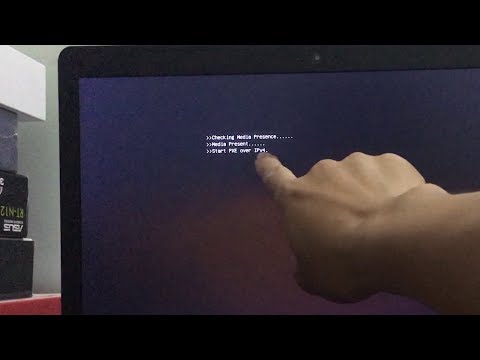Enhver selvrespektende computerforsker kom før eller senere til den konklusion, at han endnu ikke havde studeret sin computer fuldt ud, og at det ville være dejligt at lære mere om BIOS (Basic Input-Output System). Imidlertid er det ved de første forsøg på bekendtskab helt uforståeligt, hvad til hvad og hvad man skal trykke på. Og at eksperimentere her er ret farligt. Nå, først skal du overveje systemets grundlæggende komponenter.

Instruktioner
Trin 1
For at undgå mulige misforståelser i fremtiden skal man huske på, at udseendet af BIOS-hovedmenuen kan afvige fra det standardiserede sæt funktioner for forskellige producenter. For at få komplette oplysninger om din BIOS-version skal du se instruktionerne til brug af dit grafikkort - der er et specielt afsnit, der ikke kun beskriver BIOS-menupunkterne, men også principperne for at arbejde med dem.
Trin 2
For det meste er hovedsektionerne de samme overalt. Derfor er det fornuftigt kun at overveje det grundlæggende, fordi det er umuligt at overveje alle yderligere variationer inden for rammerne af en artikel.
Trin 3
Standard CMOS-funktioner (Standard CMOS-opsætning) - dette afsnit indeholder grundlæggende computerindstillinger, såsom tid og dato, information om CD / DVD-drev, RAM installeret på din pc. I de fleste tilfælde kan du også finde indstillingen for arten af computerens reaktion på fejl og et antal yderligere oplysninger.
Trin 4
Load Fail-Safe Defaults (Load BIOS Setup Defaults) - dette menupunkt bruges til at indstille alle indstillinger til standard fabriksværdier. De der. groft sagt, med disse indstillinger kan du være sikker på, at alt er konfigureret som det skal, og intet brænder ud.
Trin 5
Load Optimized Defaults (Load High Performance) - Når dette punkt er valgt, er computeren konfigureret til optimale driftsparametre, der ikke krænker systemets stabilitet. De der. i dette tilfælde sammenlignet med det foregående eksempel fungerer alt hurtigere.
Trin 6
Advanced BIOS Features (BIOS Features Setup) - giver dig adgang til avancerede BIOS-indstillinger. Her kan du indstille rækkefølgen for indlæsning, dvs. angive fra hvilken disk systemet skal starte, samt konfigurere chipset og cache-hukommelse. Ofte er der også indstillinger for computerens parametre.
Trin 7
Integrerede perifere enheder - elementet er påkrævet for at konfigurere de indbyggede perifere enheder, der fungerer gennem interaktion med den sydlige bro.
Trin 8
Avancerede chipsætfunktioner (Opsætning af chipsetfunktioner) - konfiguration af bundkortchipsættet (ellers - chipset). Dette sæt er opdelt i to dele, kaldet nord- og sydbroen. I vores tilfælde har vi at gøre med nordbroen, der udøver kontrol over sådanne pc-komponenter som RAM, processor, videosystem og mange andre enheder.
Trin 9
PnP / PCI-konfigurationer - Hjælper med at konfigurere fordelingen af ressourcer mellem indbyggede perifere enheder. Kun erfarne tunere, der ved, hvorfor dette er nødvendigt, bør ændre noget i denne mulighed. I langt de fleste tilfælde er automatisk ressourceallokering tilstrækkelig.
Trin 10
Opsætning af strømstyring - som navnet antyder, indeholder dette menupunkt indstillinger for computerens strømindstillinger samt energibesparende tilstande til bærbare computere. Meget ofte er der på dette tidspunkt en mulighed for at bestemme computerens reaktion på at trykke på pc-tænd / sluk-knappen.
Trin 11
Frekvens / spændingskontrol - tjener til at indstille parametre for frekvenser og spænding for processoren, RAM, videohukommelse, chipsæt osv. Disse egenskaber skal behandles med ekstrem forsigtighed, da en stigning i spænding ledsages af øget opvarmning af en bestemt knude. Desuden starter computeren simpelthen ikke, hvis spændingen og driftsfrekvensen er indstillet forkert, i nogle tilfælde.
Trin 12
PC Health Status eller H / W Monitor - indeholder indikatorer for forskellige sensorer, der er installeret på din computer. Dette inkluderer temperatursensorer, der viser temperaturen på processoren og lige inde i systemenheden, samt sensorer til bestemmelse af ventilatorblades rotationshastighed.